2 semplici modi per aggiungere la mappa del sito a WordPress
Imparare a creare una mappa del sito in WordPress per il tuo sito web è fondamentale per migliorare il SEO del tuo sito garantendo che i motori di ricerca possano scansionare e indicizzare più facilmente i tuoi contenuti. Può essere difficile da fare se non usi nessuno strumento che ti aiuti a farlo.
Ma non preoccuparti, in questo articolo ti mostreremo due semplici modi per aggiungere una mappa del sito a WordPress e copriremo tutto, dall'utilizzo di plugin come WP Meta SEO o senza di esso. Pertanto, ogni metodo sarà dettagliato con istruzioni dettagliate per aiutarti a scegliere l'approccio migliore per le esigenze del tuo sito web.
Tabella dei contenuti
- Differenze tra una mappa del sito WordPress XML e HTML
- Come aggiungere la mappa del sito a WordPress
- 1. Aggiungi una mappa del sito WordPress con WP Meta SEO
- Creazione di una Sitemap XML per WordPress
- Aggiungi URL personalizzato alla mappa del sito (disponibile solo nel componente aggiuntivo Plugin Pro)
- Mappa del sito dei prodotti e delle categorie WooCommerce
- Come utilizzare la mappa del sito HTML di WordPress
- Monitora tutti i tuoi errori 404 con la dashboard della mappa del sito del menu WordPress
- 2. Creare una Sitemap XML in WordPress senza plugin
- 1. Aggiungi una mappa del sito WordPress con WP Meta SEO
- Domande frequenti
Differenze tra una mappa del sito WordPress XML e HTML
Esistono due tipi di mappe del sito: XML e HTML e ogni tipo gioca un ruolo significativo nell'ottimizzazione di un sito Web in modi diversi.
Le sitemap XML di WordPress sono utilizzate principalmente dai motori di ricerca. Con questo linguaggio, i bot dei motori di ricerca troveranno più facilmente contenuti e informazioni. Le mappe del sito XML forniscono inoltre metadati e contesto aggiuntivi per ciascun URL.
Nel frattempo, la Sitemap HTML è collegata a ogni pagina di un sito WordPress e viene utilizzata anche per l'esperienza dell'utente. Hai bisogno di una mappa del sito HTML per offrire ai tuoi utenti un'esperienza soddisfacente poiché ciò li aiuterà a navigare in modo molto più semplice in tutta la tua pagina.
La differenza principale tra le due sitemap è che una sitemap XML si trova in un URL separato e si concentra sui motori di ricerca. Nel frattempo, una mappa del sito HTML può essere inclusa nelle pagine web per i visitatori del sito web.
Ti consigliamo di avere entrambe le sitemap WordPress per garantire un'esperienza utente ottimale, che di conseguenza aumenterà il posizionamento nei motori di ricerca.
Come aggiungere la mappa del sito a WordPress
Esistono tanti modi per creare una mappa del sito in WordPress. Ma in questo articolo ti mostreremo due metodi che puoi seguire facilmente.
1. Aggiungi una mappa del sito WordPress con WP Meta SEO
Innanzitutto, puoi creare una mappa del sito WordPress utilizzando un plug-in. WP Meta SEO è uno dei plugin SEO più popolari e include la possibilità di generare una mappa del sito XML con pochi clic. Con questo plugin puoi creare sia XML che HTML nel modo più semplice!
WP Meta SEO ti dà il controllo su tutta la tua ottimizzazione SEO. Contenuti SEO in blocco e SEO delle immagini, controllo del contenuto della pagina, 404 e reindirizzamento.
Creazione di una Sitemap XML per WordPress
- È un modo semplice per creare e modificare una mappa del sito XML. Per questo esempio, utilizzeremo WP Meta SEO con la versione pro, la mappa del sito XML verrà creata automaticamente.
- Per modificare la mappa del tuo sito XML, puoi andare su WP Meta SEO -> Mappa del sito sulla dashboard di WordPress , otterrai la schermata di configurazione e diverse schede per selezionare il contenuto che desideri aggiungere alla tua mappa del sito.
- Tutti i tuoi menu sono selezionati come origine della mappa del sito per impostazione predefinita. Potrai anche aprire la mappa del sito XML facendo clic su " Apri " sul lato destro della posizione della mappa del sito WordPress. Modifica tutte le configurazioni e fai clic su " Rigenera e salva le mappe del sito ". Quindi la mappa del tuo sito verrà modificata.
- Se vedi, in alto ci sono alcune schede in cui dovrai definire le fonti, l' ADDON include anche la possibilità di aggiungere tipi di post personalizzati come WooCommerce come fonte, insieme a URL personalizzati.
Aggiungi URL personalizzato alla mappa del sito (disponibile solo nel componente aggiuntivo Plugin Pro)
Utilizzando il componente aggiuntivo WP Meta SEO Pro, puoi aggiungere facilmente URL personalizzati alla mappa del tuo sito, migliorando la visibilità del tuo sito web sui motori di ricerca. Questo componente aggiuntivo ti consente di includere tipi di post personalizzati WordPress nelle tue sitemap, rendendo possibile aggiungere contenuti come prodotti WooCommerce o voci del tuo gestore eventi sia alle tue sitemap XML che HTML. Questa flessibilità garantisce che tutti i contenuti importanti del tuo sito, siano essi post standard o tipi personalizzati, siano indicizzati in modo corretto ed efficiente.
Mappa del sito dei prodotti e delle categorie WooCommerce
Per includere prodotti e categorie WooCommerce nella mappa del tuo sito, puoi aggiungere facilmente tipi di post personalizzati WordPress come WooCommerce o contenuti dal tuo gestore eventi alle tue mappe del sito XML o HTML. Inoltre, hai la flessibilità di modificare le meta informazioni per le categorie di prodotti WooCommerce, permettendoti di ottimizzare la visibilità e le impostazioni SEO per le tue schede di prodotto. Questo approccio garantisce che i prodotti e le categorie WooCommerce siano indicizzati in modo efficiente, migliorando l'ottimizzazione complessiva del motore di ricerca del tuo sito.
Come utilizzare la mappa del sito HTML di WordPress
- Inoltre, WP Meta SEO fa tutto per te perché la pagina della mappa del sito WordPress verrà generata automaticamente dopo aver aggiunto tutte le fonti. Devi solo andare su WP Meta SEO -> Sitemap e selezionare tutte le opzioni che si adattano alle tue esigenze.
- Puoi selezionare il numero di colonne per la tua Sitemap HTML e la posizione della tua Sitemap (Dopo il contenuto della pagina, Prima del contenuto della pagina e Sostituisci il contenuto della pagina) e con l'ADDON pro puoi anche selezionare un tema.
- Proviamo a generare la mappa del sito dopo il contenuto della pagina e il layout " Elenco con fisarmoniche ".
- Ora fai semplicemente clic su Apri nella " Pagina della mappa del sito HTML " e sarai in grado di vedere la tua mappa del sito HTML di WordPress.
- Come possiamo vedere, il tema dà un aspetto migliore alla nostra mappa del sito e tutto è semplice come selezionare un tema e fare clic su un pulsante.
Monitora tutti i tuoi errori 404 con la dashboard della mappa del sito del menu WordPress
Se disponi di Pro ADDON, puoi facilmente tenere traccia di tutti gli errori 404 all'interno dei tuoi contenuti. Questa funzionalità ti aiuta a correggere tempestivamente questi errori, garantendo che i tuoi utenti e i motori di ricerca non incontrino collegamenti interrotti, che possono avere un impatto negativo sul traffico del tuo sito web. Dopotutto, a nessuno piace affrontare un errore 404 quando tenta di visualizzare una pagina.
Controllare questi errori è semplice. Basta accedere alla dashboard della mappa del sito del menu WordPress in WP Meta SEO -> Mappa del sito . Troverai una sezione chiamata " Verifica link mappa del sito ". Fai clic sul pulsante " Esegui un controllo collegamento " e il plug-in gestirà il resto per te, identificando e risolvendo automaticamente eventuali collegamenti interrotti sul tuo sito.
Apparirà una barra di caricamento, aspetta.
Verrà visualizzato un elenco delle pagine del tuo sito, che ne mostrerà lo stato insieme a dettagli aggiuntivi come la fonte, la data dell'ultima modifica, la frequenza e la priorità.
Puoi fare clic sul collegamento e si aprirà la pagina corrispondente in una nuova scheda.
2. Creare una Sitemap XML in WordPress senza plugin
Questo metodo è molto semplice e limitato in termini di funzionalità. In WordPress 5.5, sono state rilasciate funzionalità di base della mappa del sito XML, che consentono di creare automaticamente una mappa del sito XML in WordPress senza utilizzare un plug-in. Questa mappa del sito include pagine, post e tipi di post personalizzati, garantendo che i motori di ricerca possano indicizzare facilmente il tuo sito.
Puoi semplicemente aggiungere wp-sitemap.xml alla fine del tuo nome di dominio, in questo modo: https://www.example.com/wp-sitemap.xml
WordPress ti mostrerà la mappa del sito XML predefinita.
Questa funzionalità della mappa del sito XML è stata aggiunta per garantire che qualsiasi nuovo sito Web WordPress non perda i vantaggi SEO di una mappa del sito XML. Tuttavia, non è molto flessibile e non puoi controllare facilmente cosa aggiungere o rimuovere dalle tue sitemap XML.
Fortunatamente, quasi tutti i migliori plugin SEO per WordPress sono dotati di una propria funzionalità di mappa del sito. Queste mappe del sito sono migliori e puoi controllare quale contenuto rimuovere o escludere dalle mappe del sito XML di WordPress.
Domande frequenti
WordPress aggiorna automaticamente le Sitemap?
SÌ. Sia che utilizzi la mappa del sito nativa di WordPress o una mappa del sito generata da uno dei plugin, dovrebbe aggiornarsi automaticamente ogni volta che crei un nuovo post o pagina.
Come faccio a sapere che la mia Sitemap funziona correttamente?
Puoi visitare il rapporto " Sitemap " in Google Search Console oppure puoi utilizzare uno strumento di controllo SEO (come Site Audit) che ti aiuterà a trovare e risolvere eventuali problemi relativi alla tua Sitemap WordPress, nonché qualsiasi altro problema tecnico SEO.
Quali sono i vantaggi delle Sitemap in termini di SEO?
Per quanto riguarda i vantaggi tecnici, aiuterà a migliorare la scansione, la visibilità dei contenuti, una migliore organizzazione, una maggiore efficienza e la gestione dei contenuti dinamici.
Nel frattempo, per il lato strategico, indicatori di priorità e frequenza, supporto per siti Web di grandi dimensioni, ottimizzazione di video e immagini, facilitazione della diffusione dei contenuti e identificazione degli errori.
Ci auguriamo che questo articolo ti abbia aiutato a conoscere le sitemap XML e come crearne una per il tuo sito WordPress. Sperimentando queste varie tecniche, scoprirai che creare una mappa del sito in WordPress non è solo semplice ma anche immensamente vantaggioso per le prestazioni complessive del tuo sito.
Quando ti iscrivi al blog, ti invieremo un'e-mail quando ci saranno nuovi aggiornamenti sul sito, così non te li perderai.

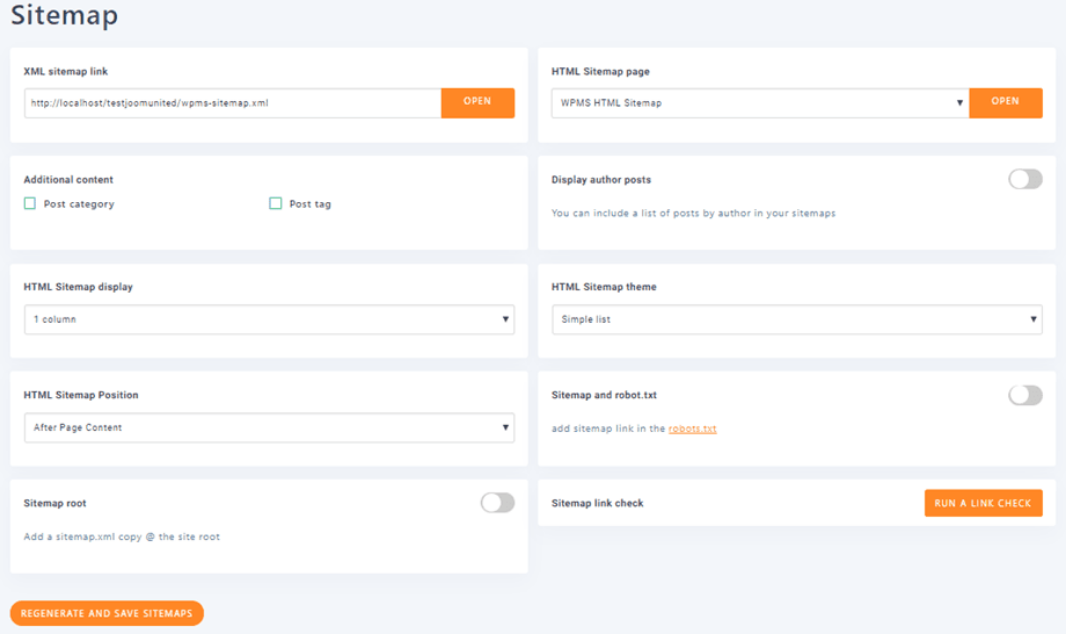
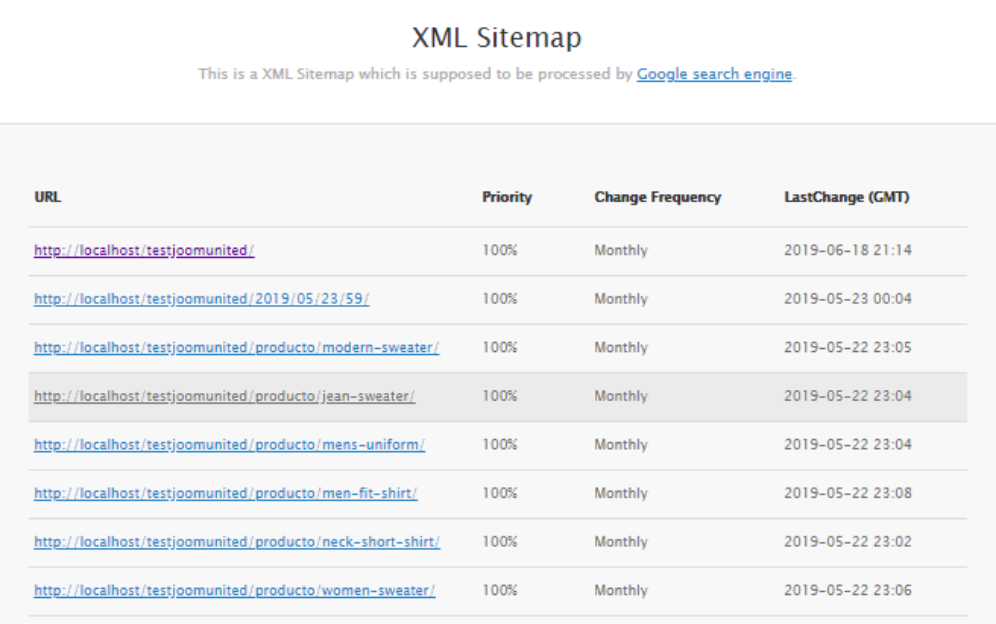
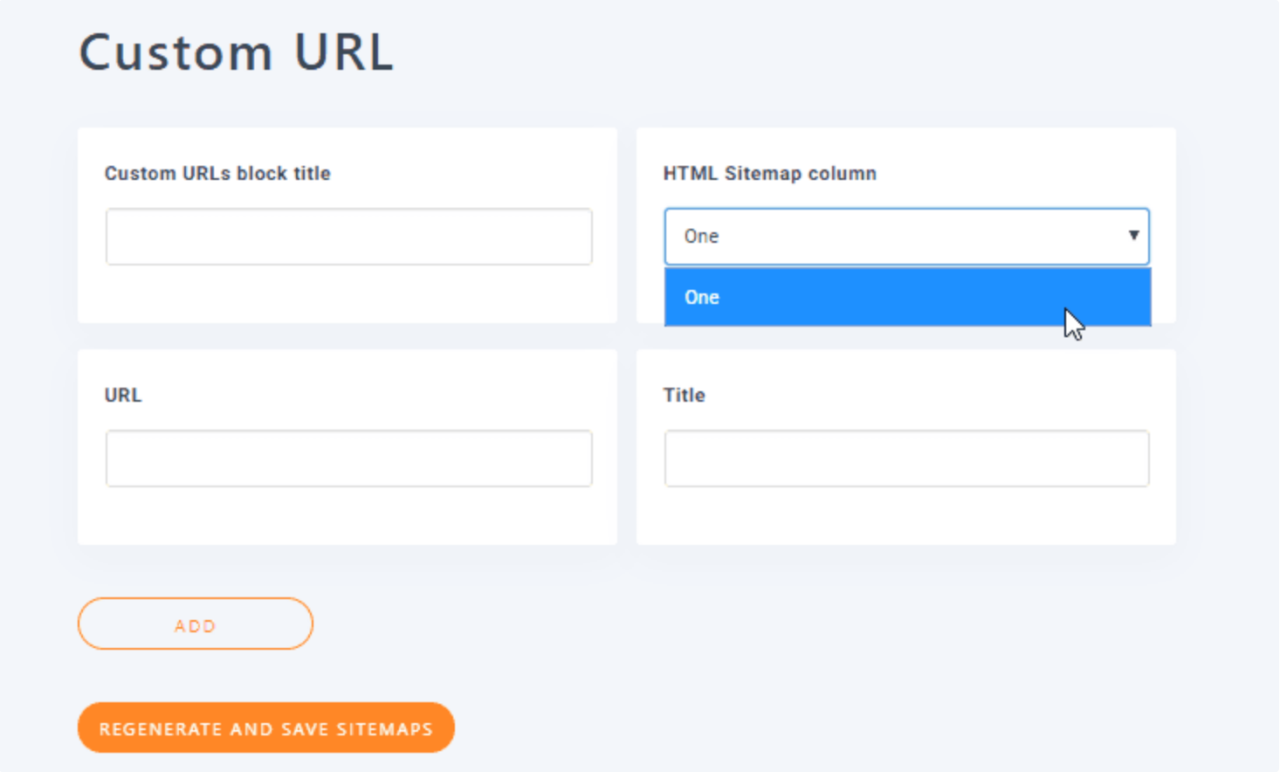
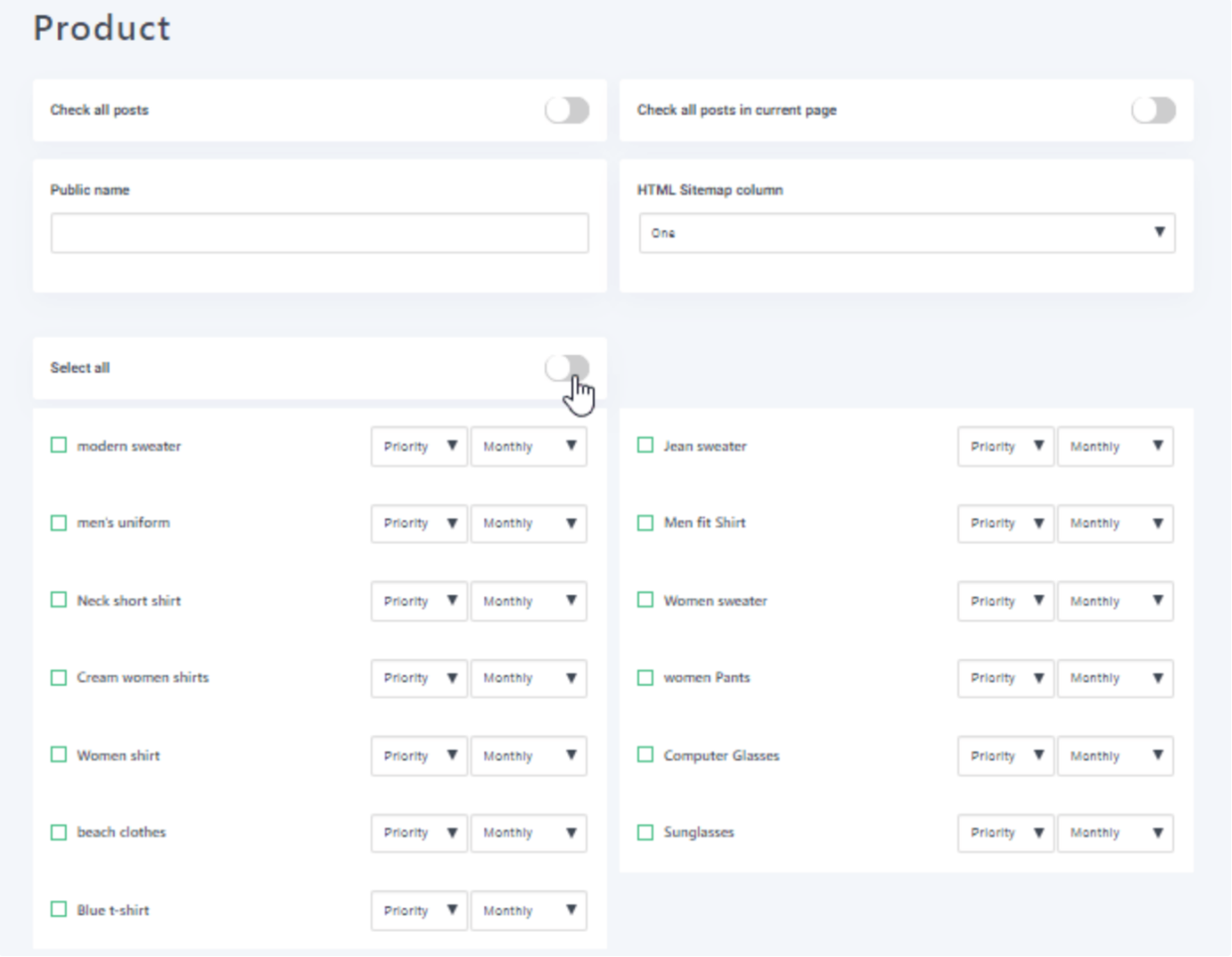
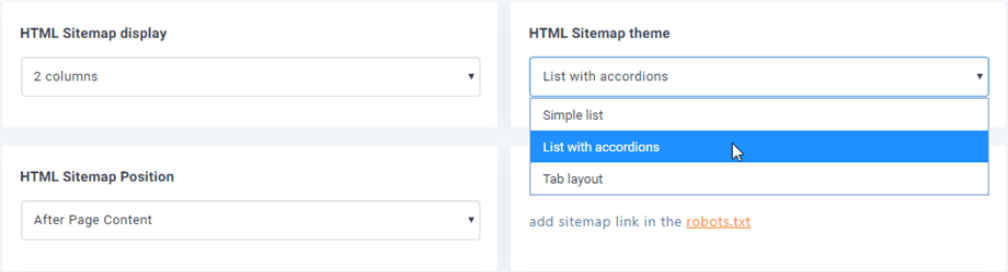
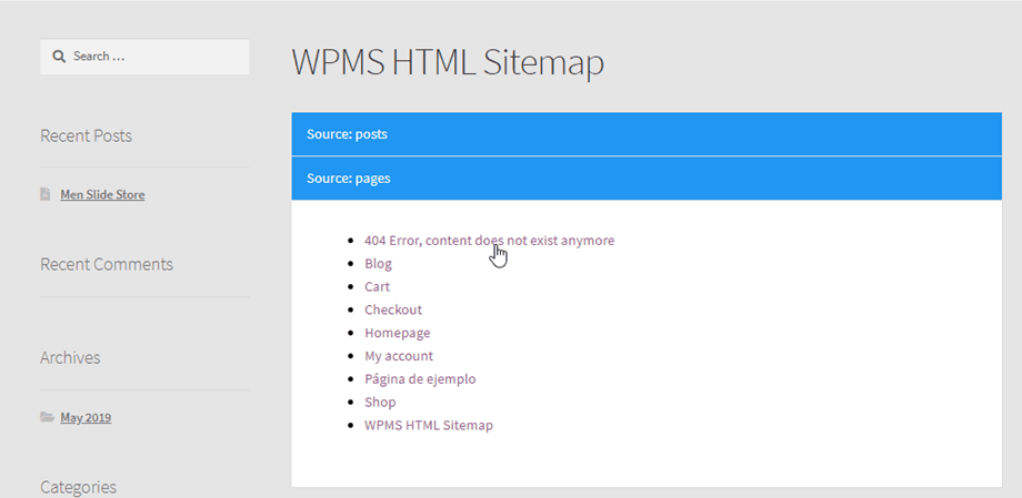



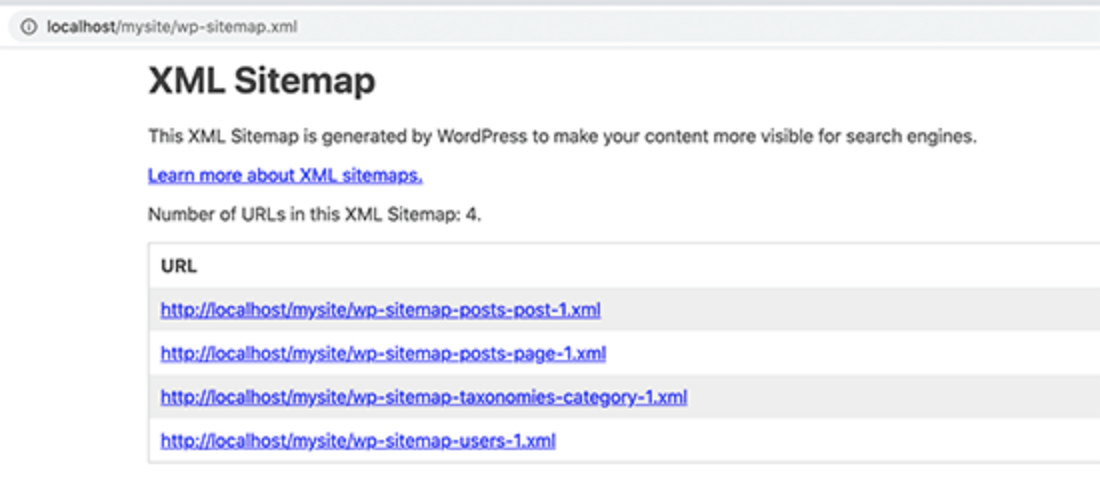

Commenti